
AirPods や AirPods Pro には、耳に装着した際に自動で音楽を再生する「イヤーフィット検出」機能があります。これは、AirPods を耳から外す前に音楽が再生されていて、かつ外してからの時間が短い場合に限り機能します。外してから時間が経ちすぎると、手動で再生ボタンを押す必要があります。
今回は、Apple Music が再生中かどうかにかかわらず、AirPods を装着すると指定した音楽が自動で再生される便利な iPhone のオートメーションをご紹介します。
更に面白いコンテンツを観たい人は、Instagram @applealmondjp と Twitter X @Applealmond1 をフォローしてください!
iPhone の設定:AirPods 接続後に自動で音楽を再生
iPhone のオートメーションを使うと、iPhone が AirPods と接続した際に指定した音楽プレイリストが自動で再生されます。
まず、AirPods を iPhone と一度ペアリングしておきます。iPhone の Bluetooth リストに AirPods の名前が表示されていることを確認してください。
次に、iPhone の「ショートカット」アプリを開き、下部にある「オートメーション」を選択し、右上の「+」ボタンをタップします。
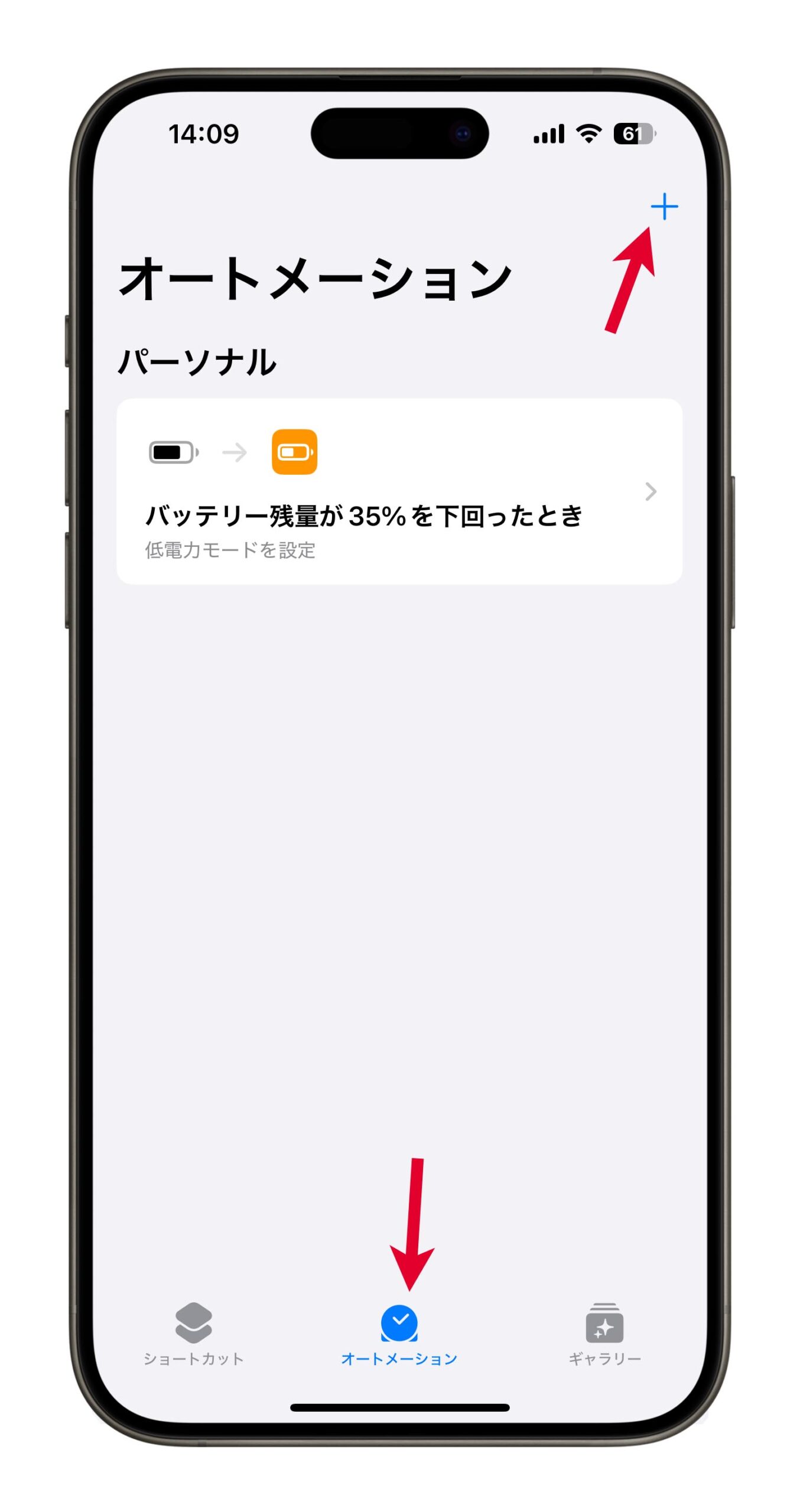
次に、下にスクロールして「Bluetooth」を選択します。
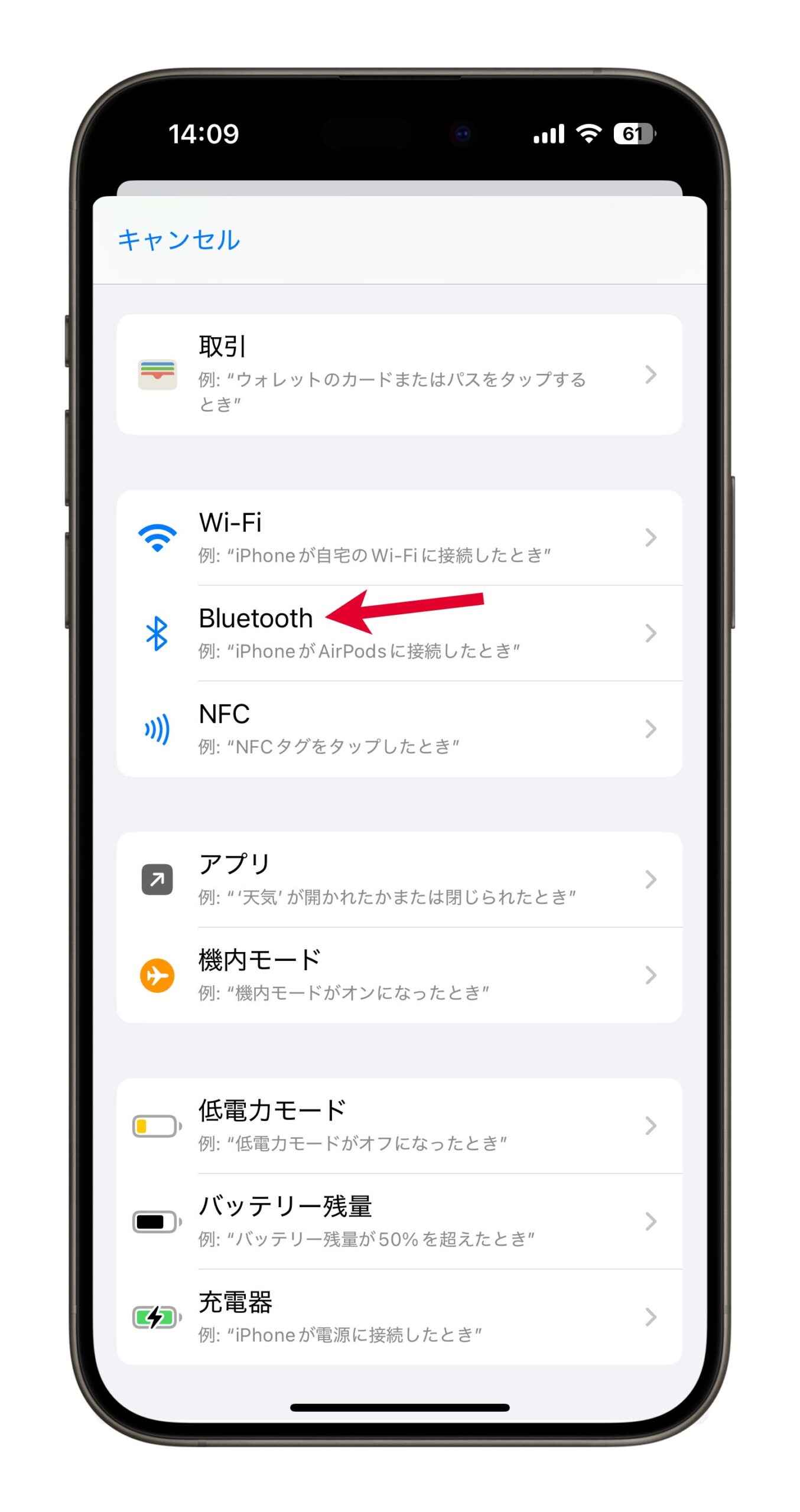
その後、「接続されている」と「すぐに実行」を順番に選択します。これは、iPhone が Bluetooth に接続されたときに確認なしで即座に次の動作を実行する設定です。
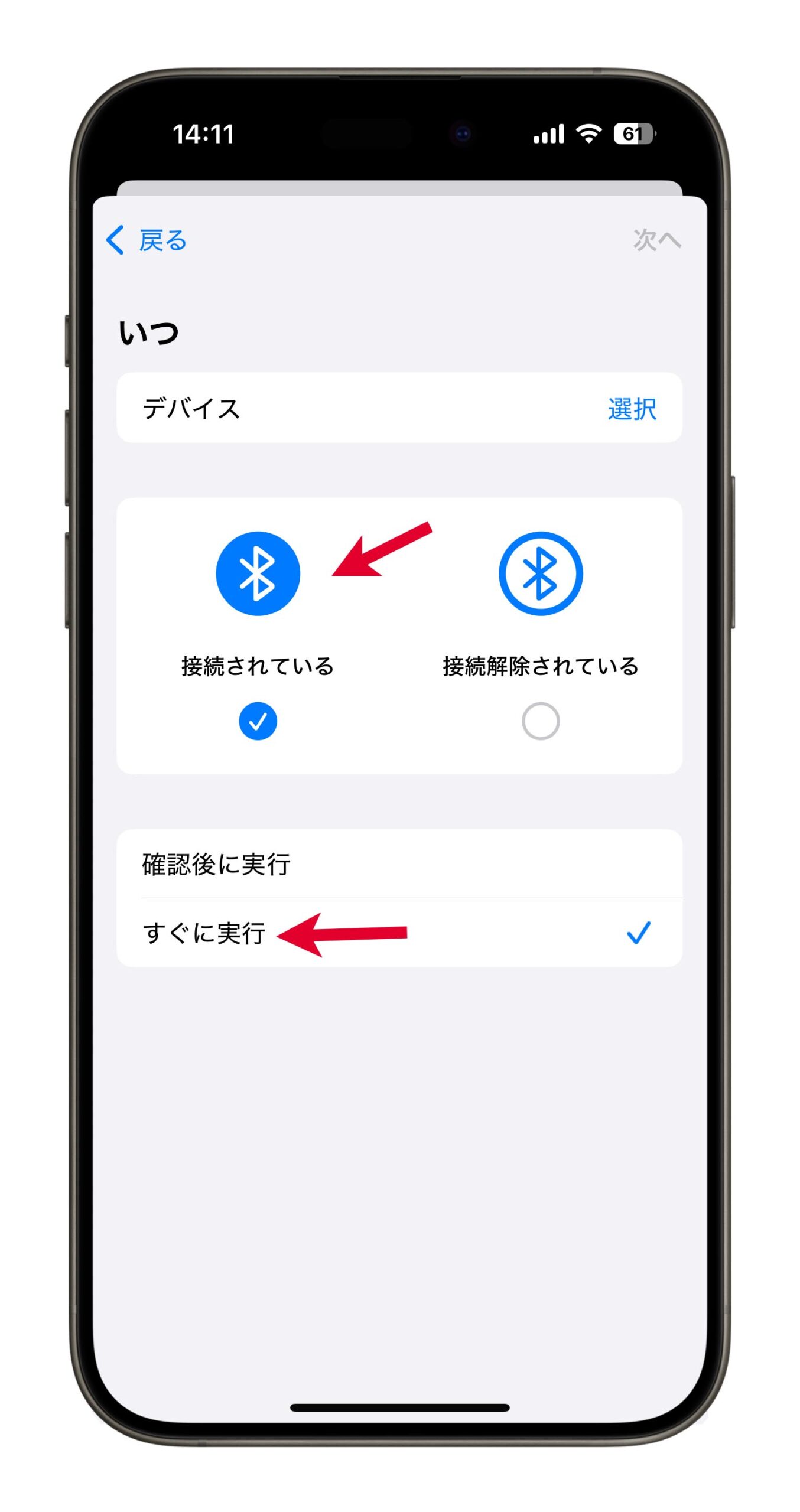
次に、どの Bluetooth デバイスに接続されたときにこの自動化ショートカットをトリガーするかを選択します。ここでは「AirPods」を選択しました。
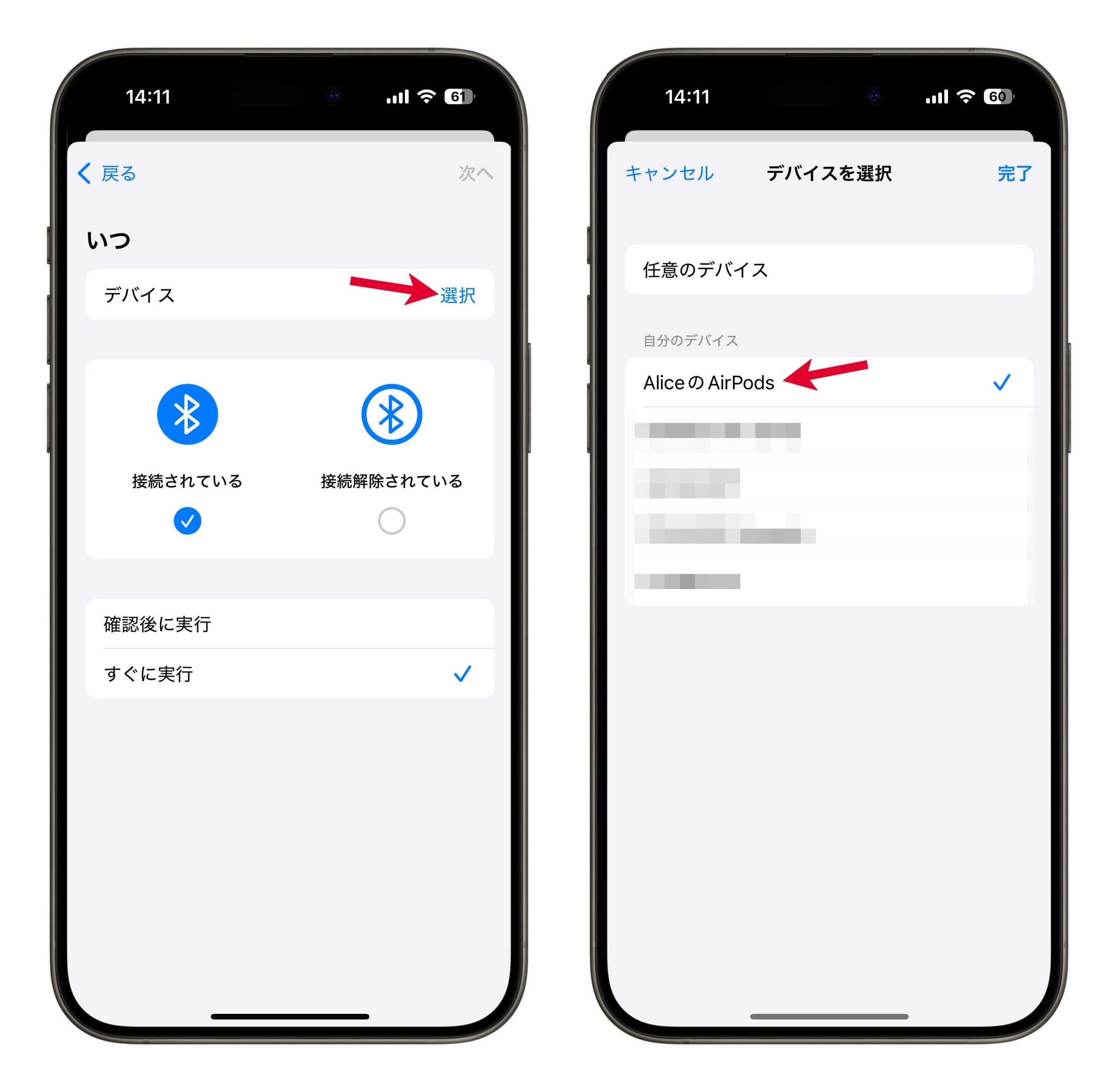
これはニーズに応じて選択できます。たとえば、家の Bluetooth スピーカーに接続されたときに自動で音楽を再生したい場合は、Bluetooth デバイスリストから家のスピーカーを選択します。
右上の「完了」をタップし、次に右上の「次へ」をタップします。
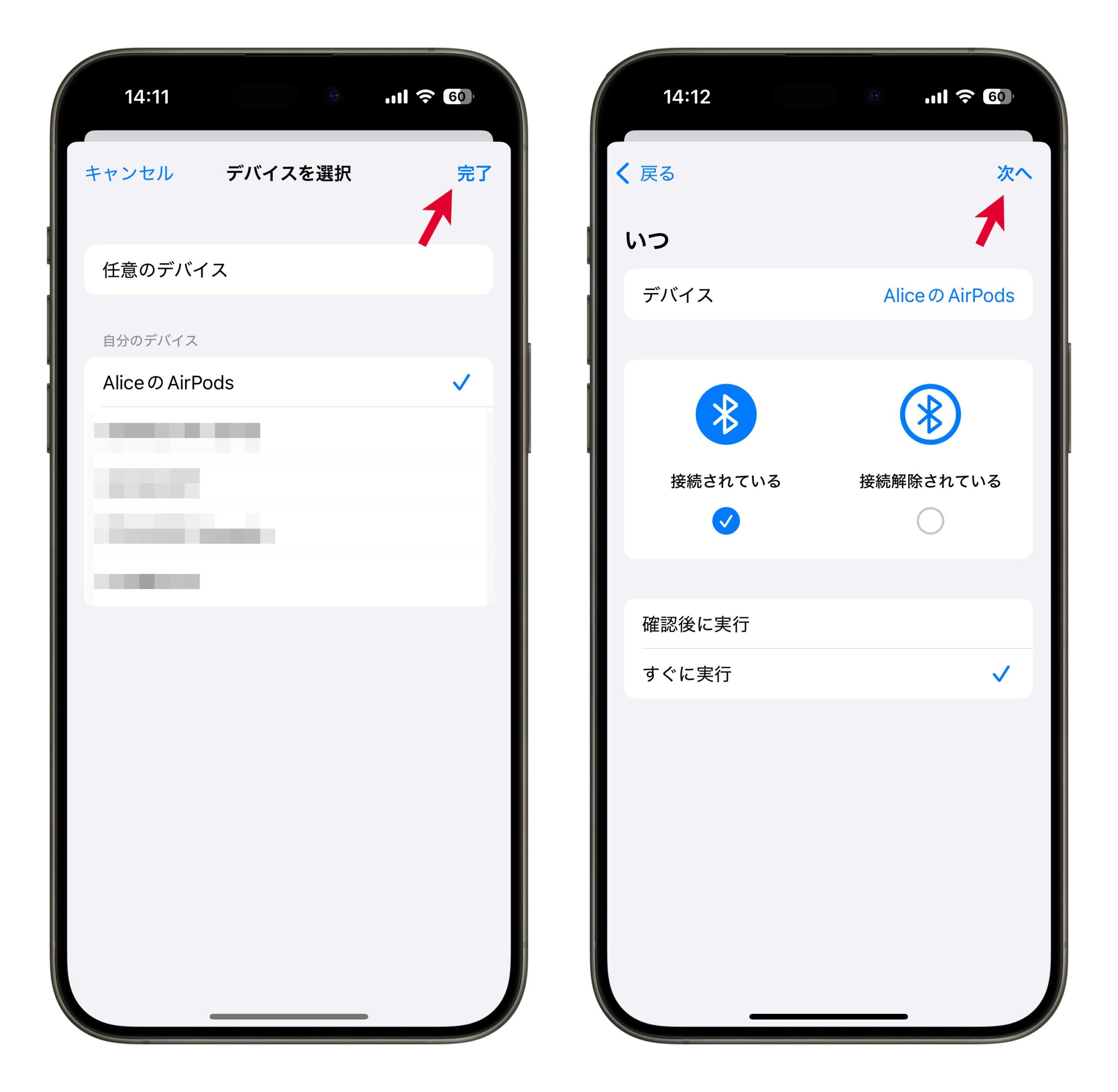
次は、ショートカットが自動化された後に実行する動作を指定します。
上部のメニューを少し左にスライドして、右側に表示される「ミュージックを再生」を選択し、中央のブルーの「ミュージック」をタップして、再生する音楽やプレイリストを指定します。
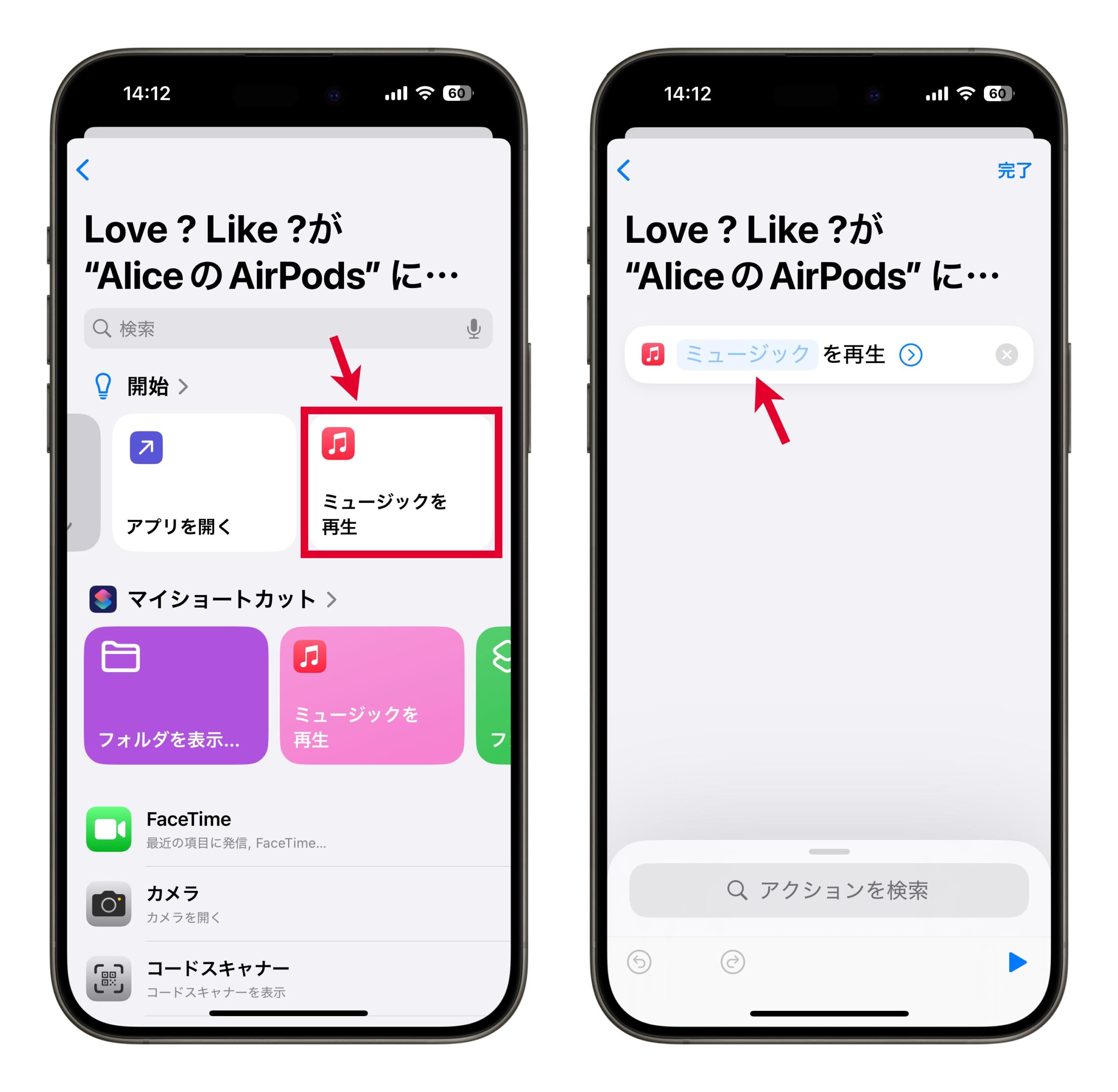
水平メニューに「ミュージックを再生」のオプションが表示されない場合は、空白の自動化を作成し、Apple Music を再生する動作を追加することもできます。
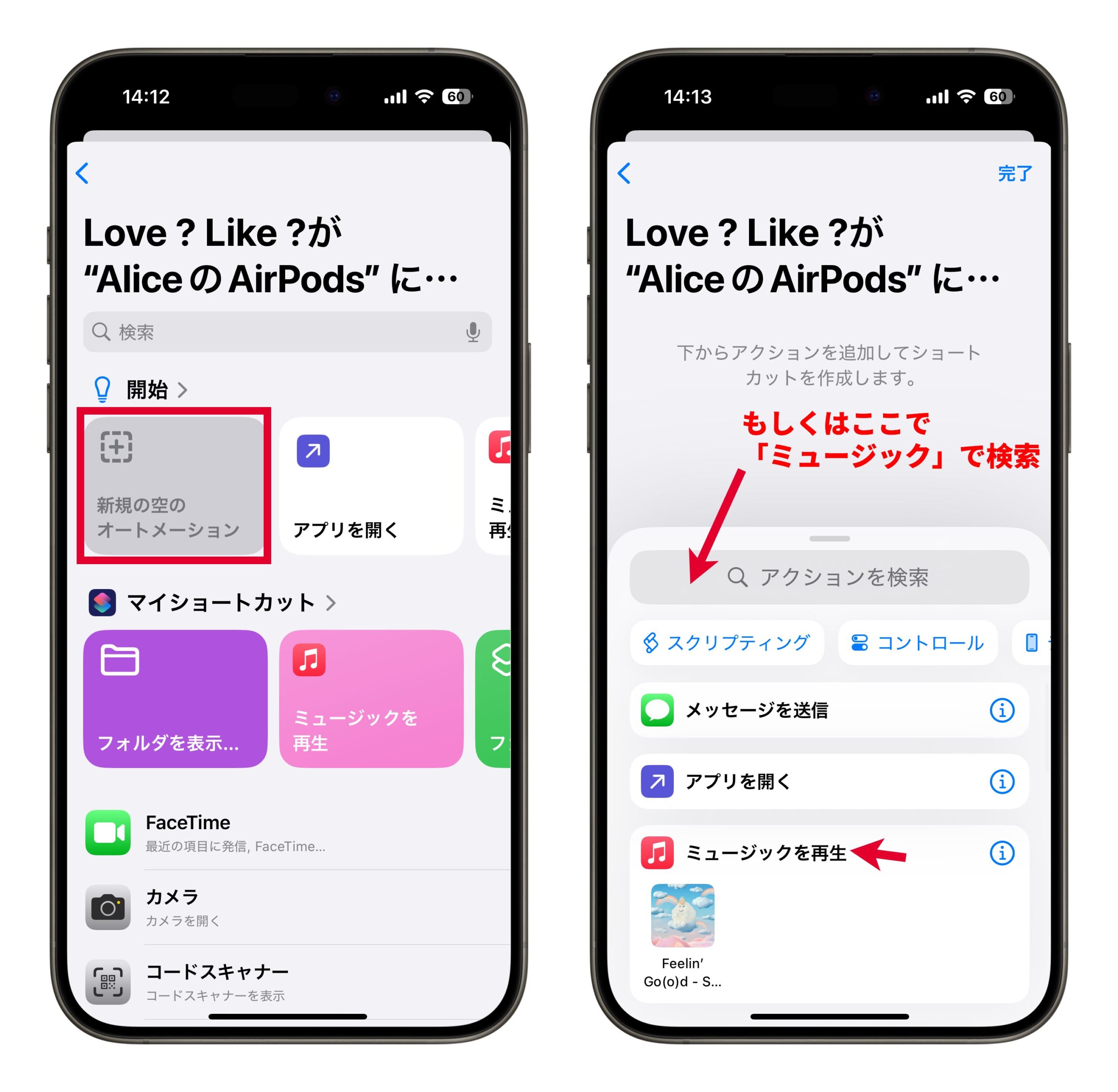
ここでは、最近よく聴いている「藤井風」を選びました。選択後、1曲ごとに「+」をタップして単曲を再生することも、右上の「+」をタップしてプレイリスト全体を Apple Music のショートカットに追加することもできます。
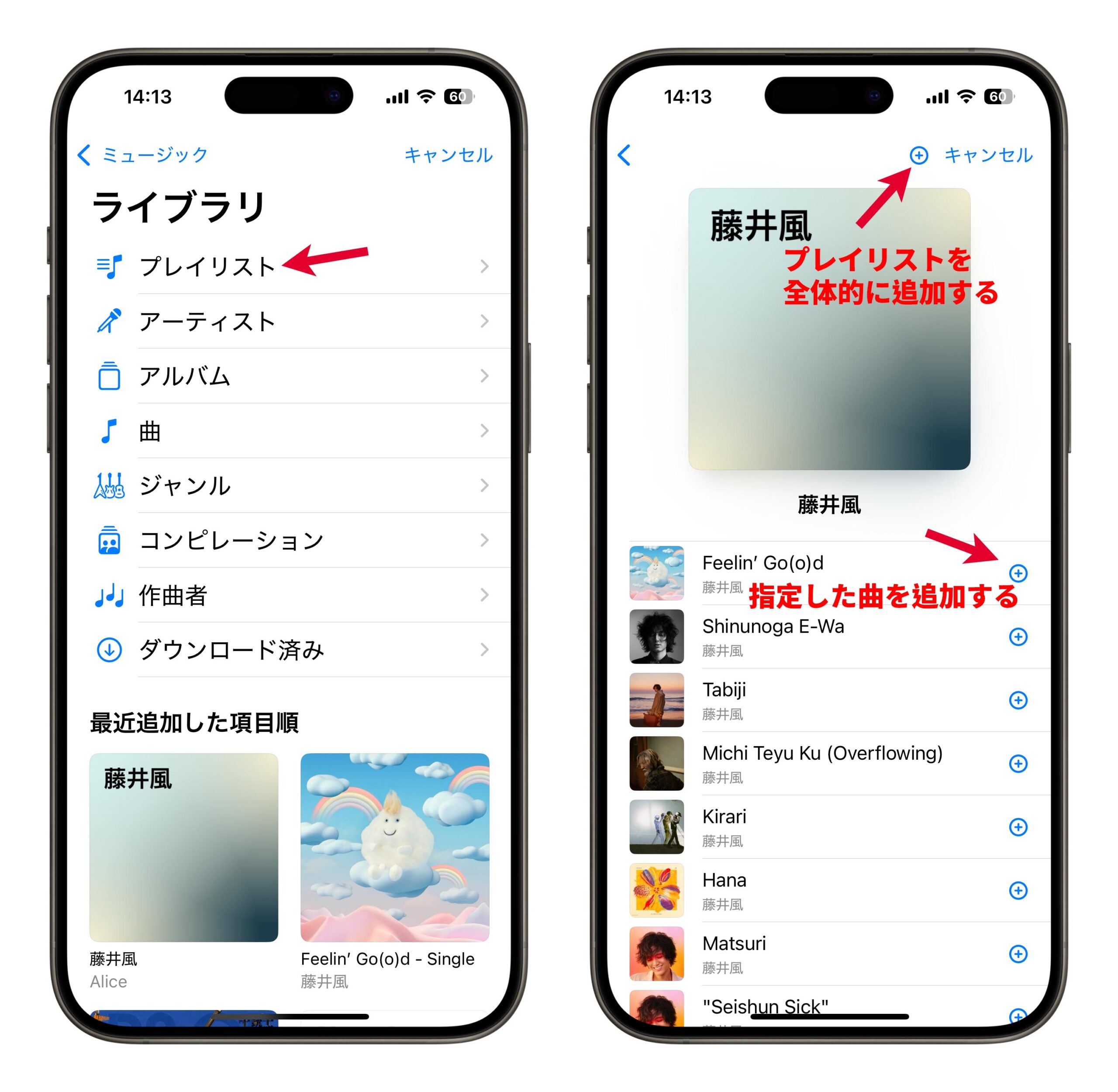
最後に「完了」をタップすると、iPhone の Bluetooth オートメーションの設定が完了します。
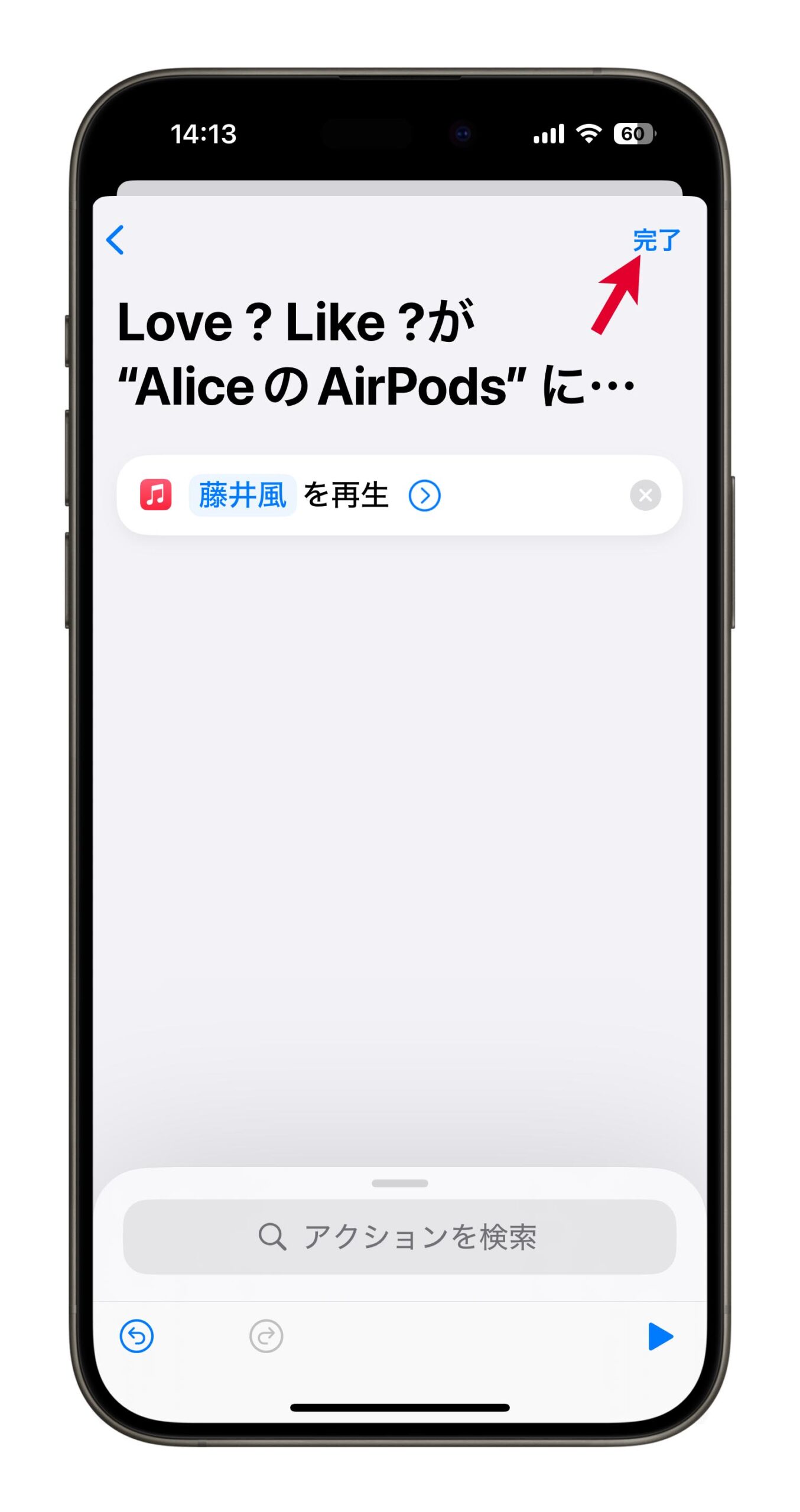
今後、AirPods や AirPods Pro を耳に装着すると、指定した Apple Music が自動で再生されるようになります。(以下の動画の最後は、すごく短いですが、ダイナミックアイランドに音楽のアイコンが出ます)

同じように、この設定を車用にカスタマイズすることも可能です。Bluetooth 設定で車のスピーカーを選択し、接続後に音楽を再生したり、ナビを起動したり、スピードカメラ警告をオンにするなど、皆さんの用途に応じた使い方ができます。
更に面白いコンテンツを観たい人は、Instagram @applealmondjp と Twitter X @Applealmond1 をフォローしてください!
もっと読む
